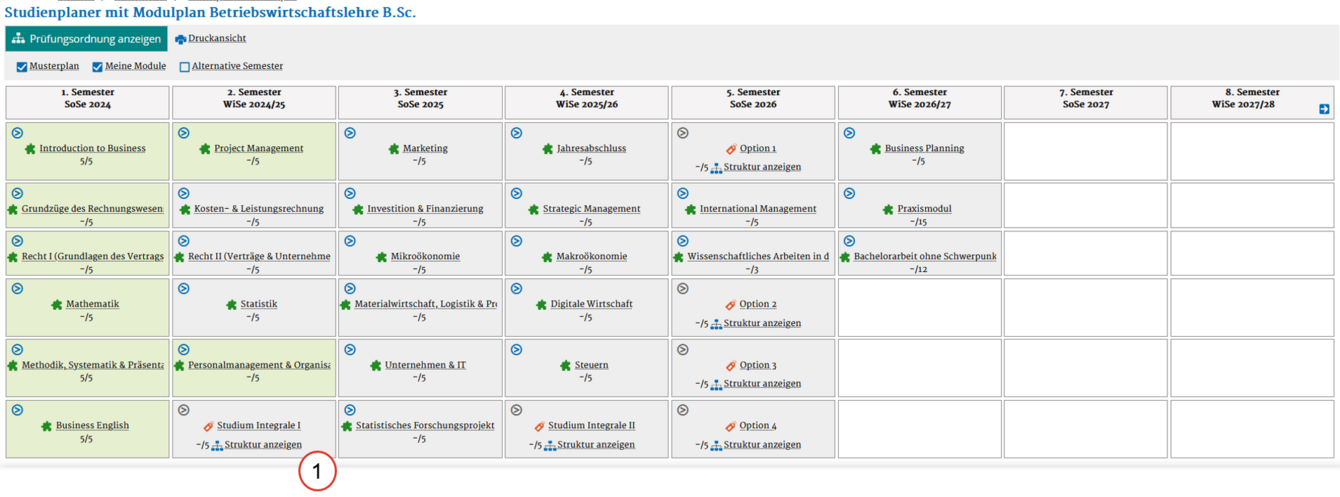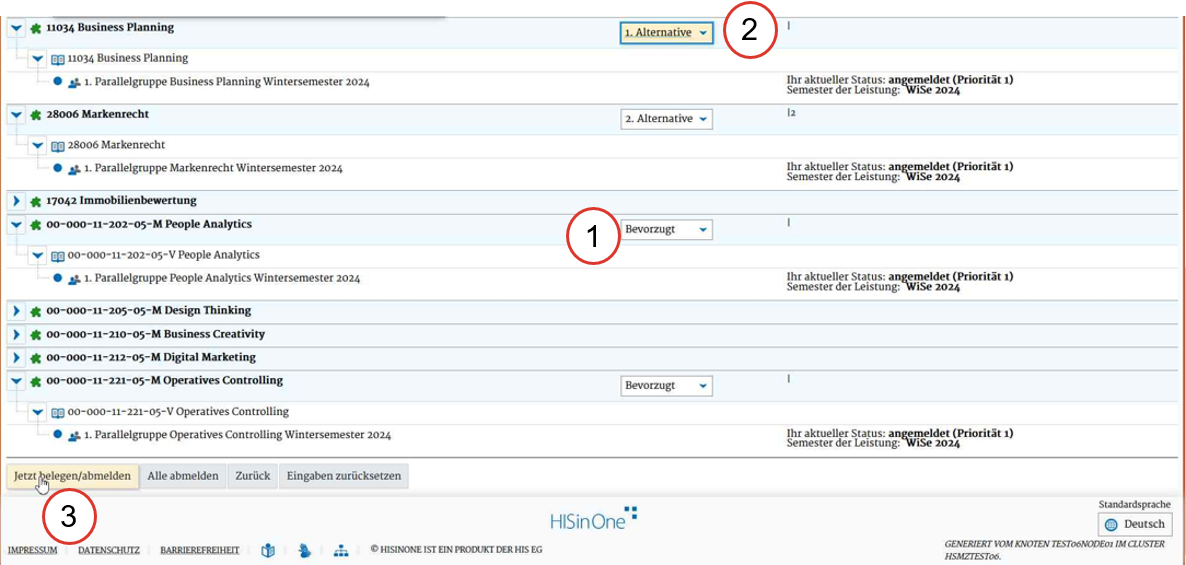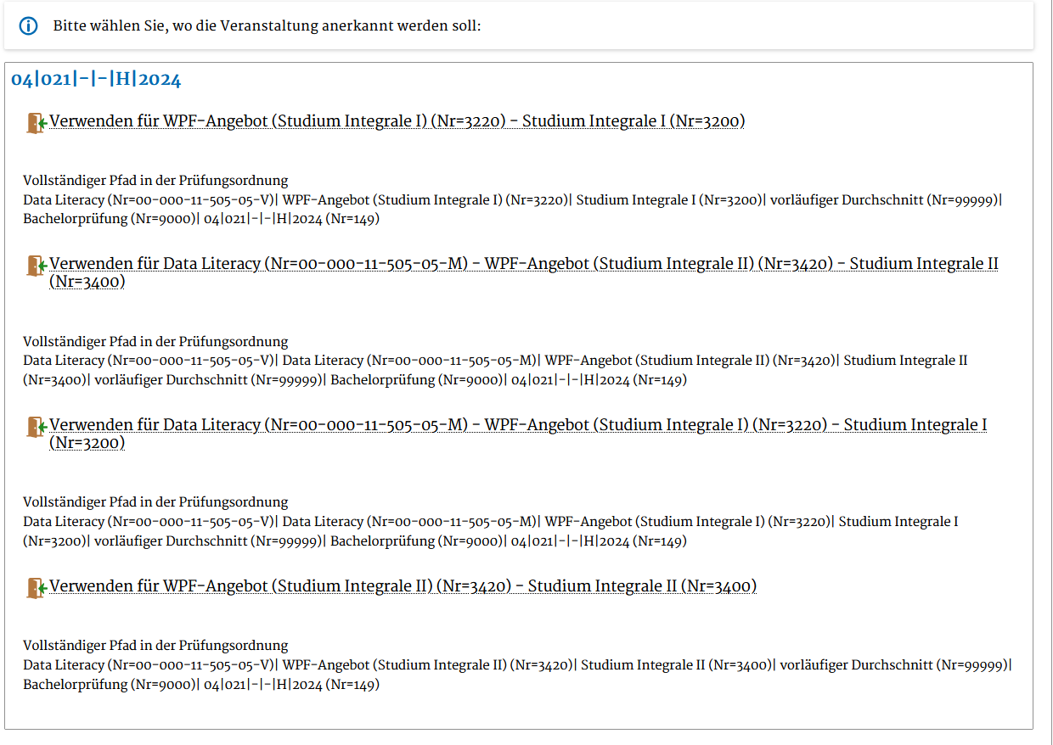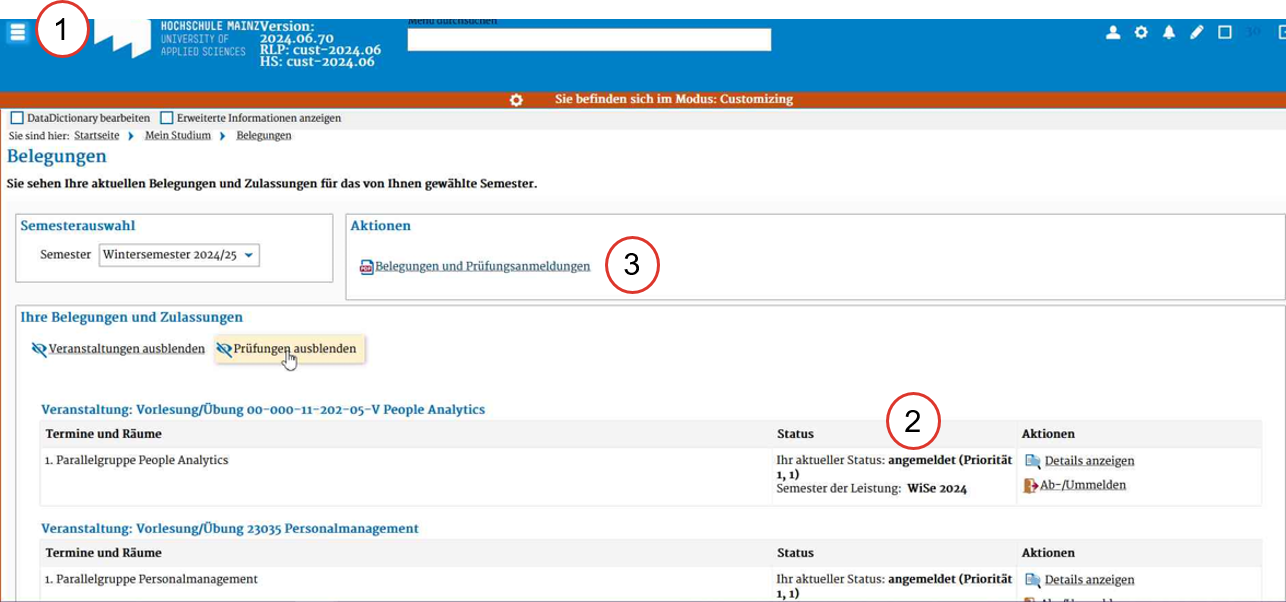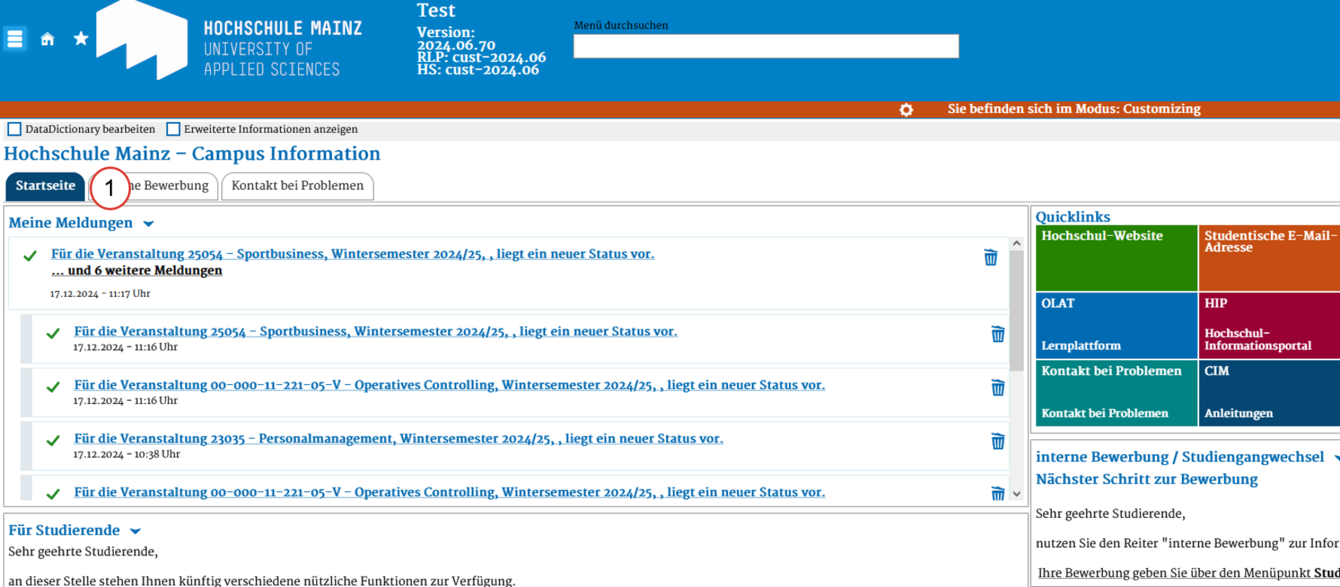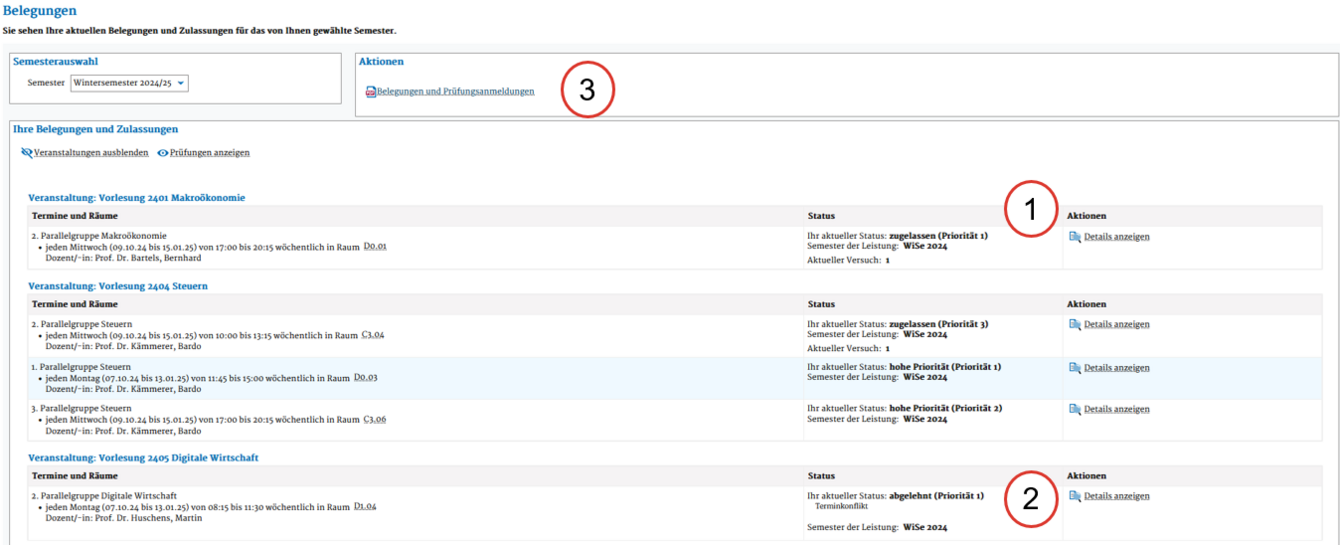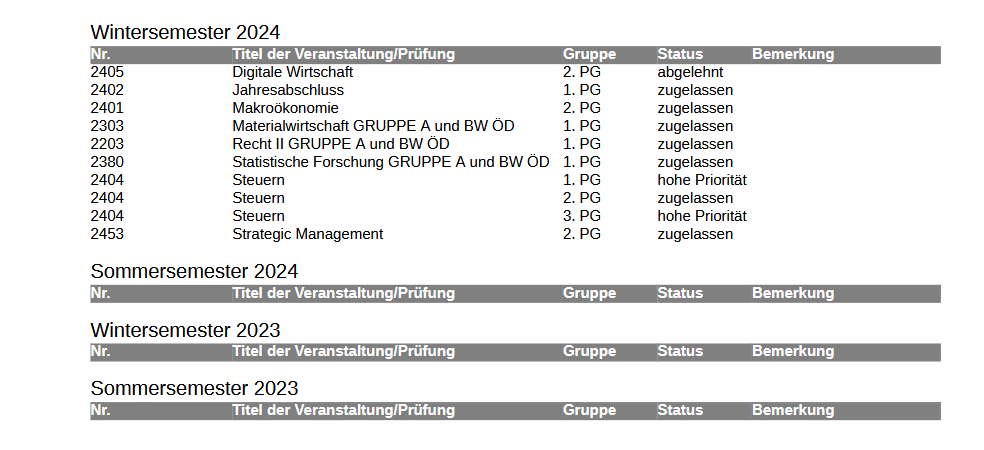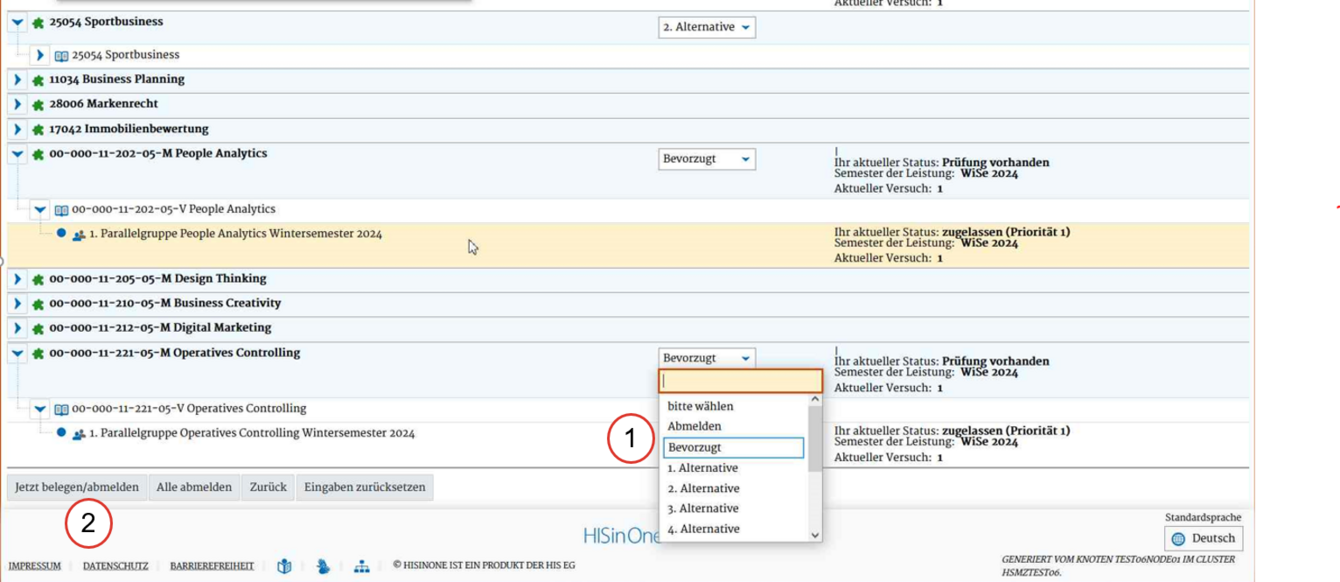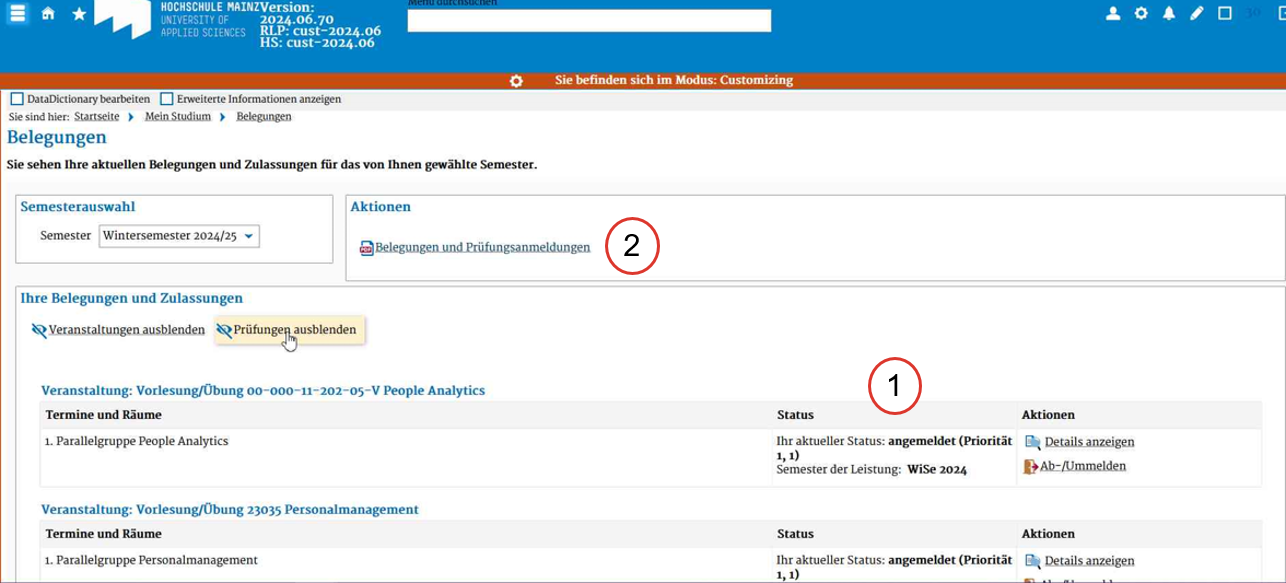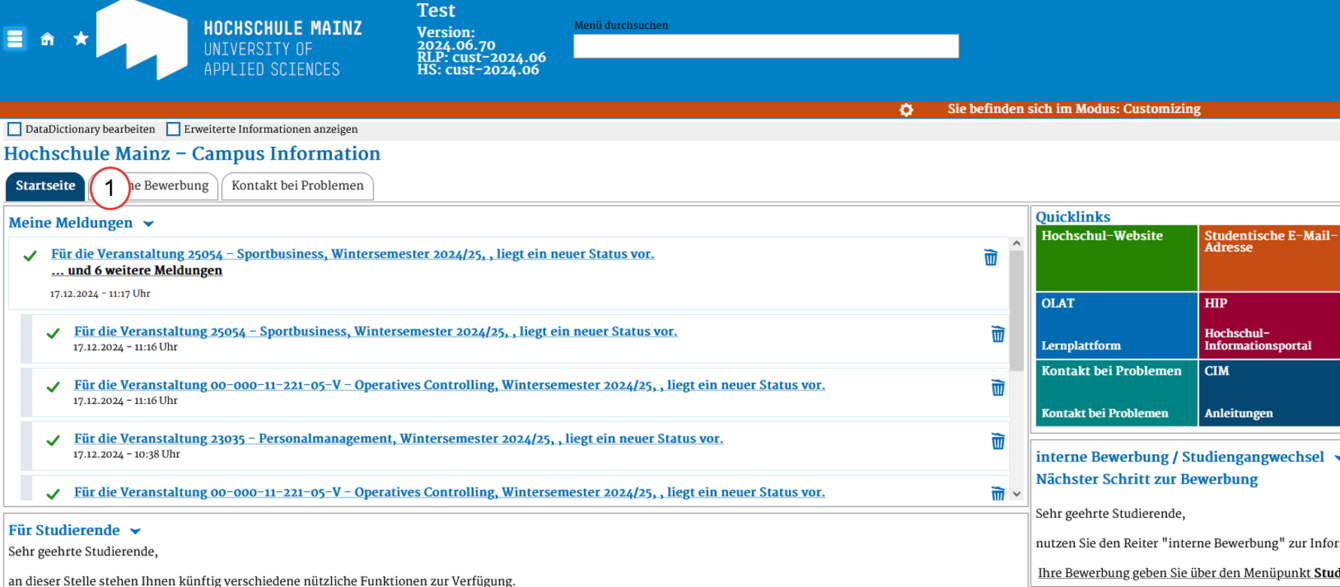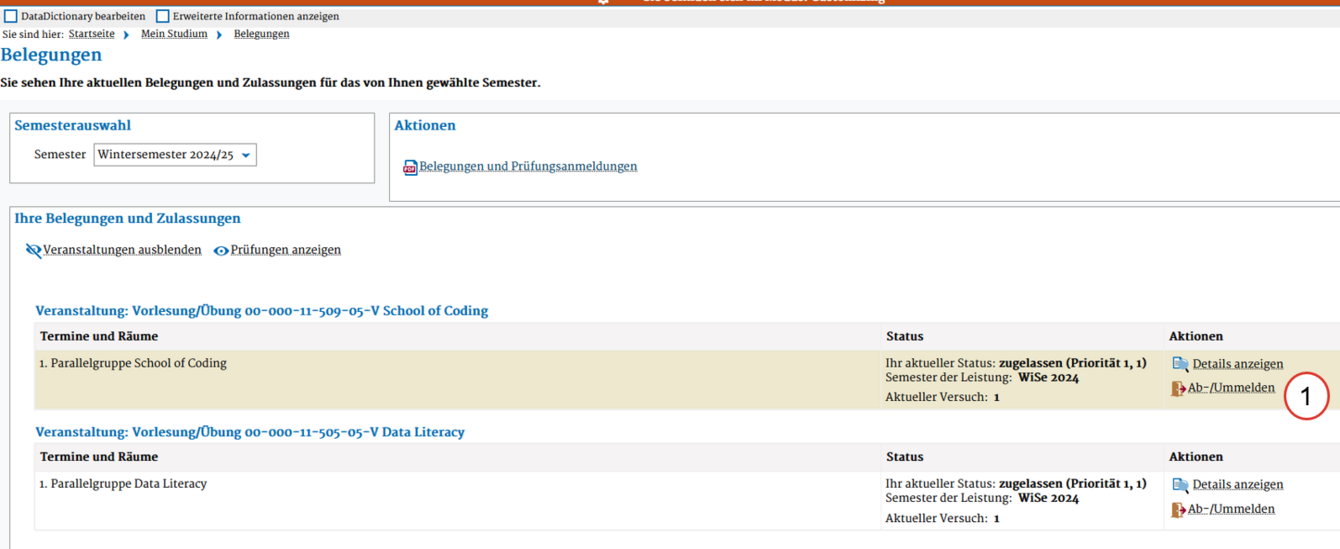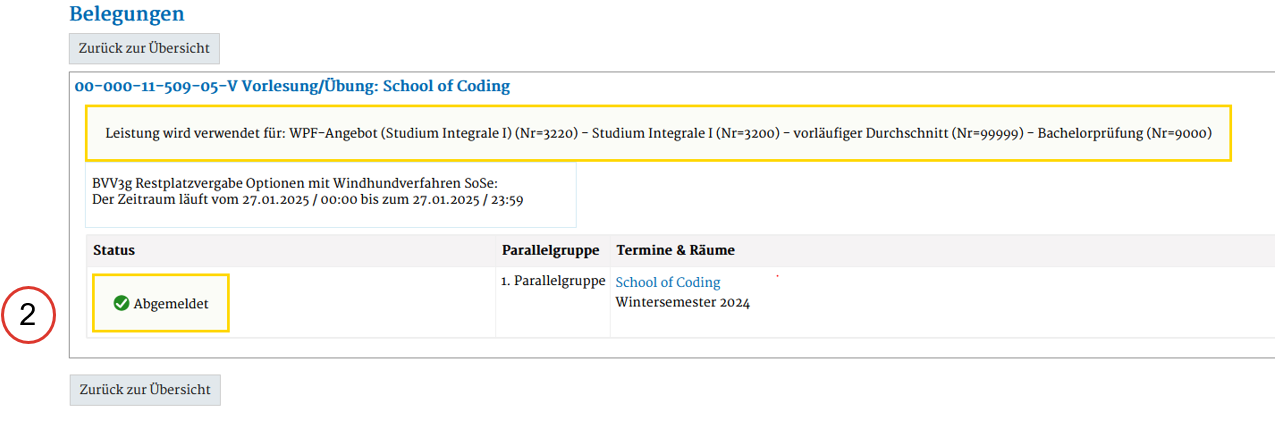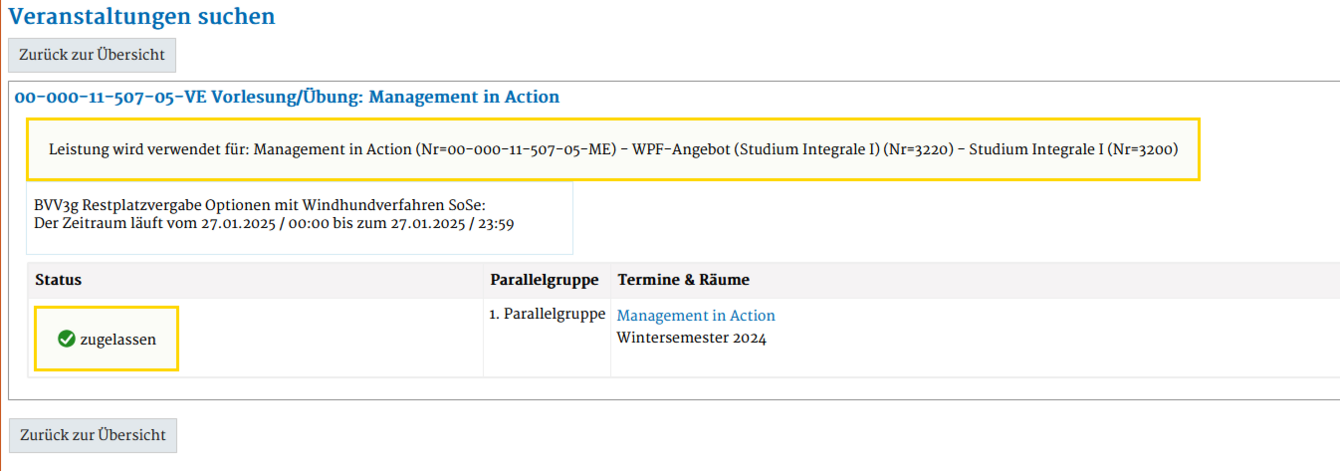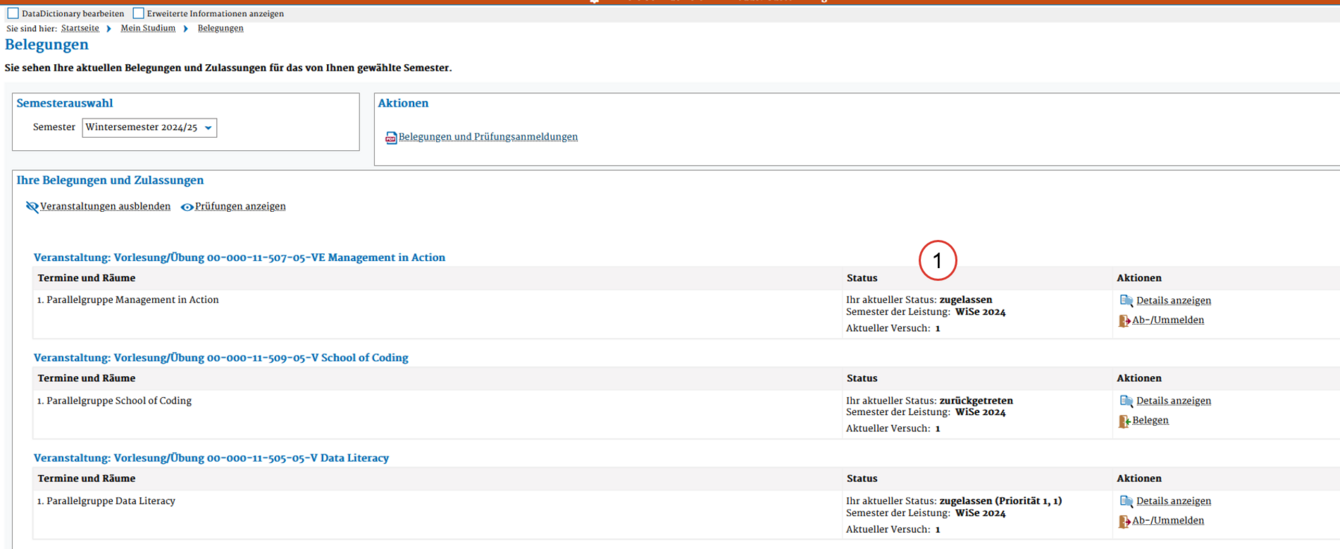Belegungsverfahren mit Modulpriorität (Studium Integrale und Optionen)
Modus, Kapazität und Frist
Alle Plätze werden nach der selbst definierten Modul- oder Gruppenpriorität zeitlich unabhängig ausgelost (jeweils nach Ende Haupt- und Nachwahl).
Im Regelfall werden pro Veranstaltung 40 Teilnehmerplätze angeboten. Die genaue Teilnehmerzahl finden Sie in den Veranstaltungsdetails in cim.
Eine erfolgte Zulassung nach dem Verteilungsverfahren kann nur während einer Abwahl-/Abmeldephase gelöscht werden.
Im Rahmen einer Restplatzvergabe (nur für Bachelor-Optionen) können Sie eine erfolgte Zulassung löschen (Abmeldung) und gleichzeitig über das Windhundverfahren eine direkte Zulassung für Veranstaltungen mit nicht vollen Gruppen erzielen.
Die Zeitfenster der Wahlen entnehmen Sie der Wahlen-Seite.
Anmelden/Belegen/Zulassung
Die Veranstaltungstitel, -nummern und die abgebildeten Screenshots dienen der Illustration und sind exemplarisch. Ebenso können die Zeiträume der Wahlen von den hier abgebildeten abweichen.
- Melden Sie sich unter https://cim.hs-mainz.de mit Ihrem IT-Account an.
- Nach dem Ende der Haupt- und Nachwahl wird jeweils ein Verteilungsverfahren zur Vergabe der Plätze gestartet.
- Bis zur Verteilung der Plätze ist Ihre Belegung angemeldet, aber nicht zugelassen – ein Anspruch auf einen Platz in der Veranstaltung entsteht hierbei noch nicht.
- Nur der Status “zugelassen” begründet einen Anspruch auf einen Platz in der Veranstaltung.
Sie finden den Status Ihrer priorisierten Veranstaltungen unter dem Menüpunkt „Belegungen“ und unter „Meine Meldungen“ (Siehe Schritt 3).
Schritt 1: Navigation zu Veranstaltungen
- Navigation über Hauptmenü zu „Studienplaner mit Modulplan“
- Studienplaner mit Modulplan wird angezeigt
- (1) Auf „Struktur anzeigen“ klicken
- (2) Wählen Sie das entsprechende Semester aus
- (3) Wählen Sie Veranstaltungen mit Termin aus
- (4) Bei „Prüfungen“ klicken Sie „Keine“ an
- (5) Bei „Zeilen Pro Seite“ geben Sie „300“ an
- (6) Suchen Sie sich ein Modul aus, bei dem eine Tür angezeigt wird. Klicken Sie auf „Belegen“ und Sie gelangen zu einer Übersicht, in der nur die wählbaren Veranstaltungen angezeigt werden.
Schritt 2: Wahl und Priorisierung der Optionen und der Studium Integrale Module
- Priorisierung der gewünschten Veranstaltungen im Drop-down-Menü durchführen.
- Wählen Sie in der Hauptwahl nur so viele Optionen / Studium Integrale Module wie Sie belegen müssen / möchten.
- (1) Maximal vier Veranstaltungen können mit „Bevorzugt“ priorisiert werden. (Die Wahl mit “Bevorzugt” bedeutet: diese Veranstaltung hat für Sie die Priorität 1.)
- (2) Zusätzlich können weitere Alternativen gewählt werden. Jede „Alternative“ kann nur 1 Mal vergeben werden.
- (3) Wahl abschließen über „Jetzt belegen/abmelden“.
Wählen Sie ggf. aus, für welchen Wahlpflichtbereich die gewählte Veranstaltung gelten soll (Studium Intergrale I oder II; Option, freie Option)
Schritt 4: Zugelassene Veranstaltungen überprüfen
Nach Abschluss des Wahlzeitraumes finden Sie den Status der Veranstaltungen unter „Mein Studium“ - „Belegungen“:
- (1) Zugelassene Veranstaltung
- (2) abgelehnte Veranstaltung
- (3) Bitte generieren Sie sich nach dem Abschluss des Wahlzeitraumes ein PDF zu Ihren Belegungen
Überprüfen Sie Ihre Belegungen im PDF „Meine Belegungen und Prüfungsanmeldungen“.
Belegung/Zulassung rückgängig machen
Schritt 1: Nach- und Abwahl von Veranstaltungen
- Die Abmeldung und Nachwahl von Veranstaltungen kann nur in den Wahlperioden erfolgen. Die entsprechenden Zeiten finden Sie auf der Wahlen-Seite.
- (1) Abwahl unter „Ab-/Ummelden“